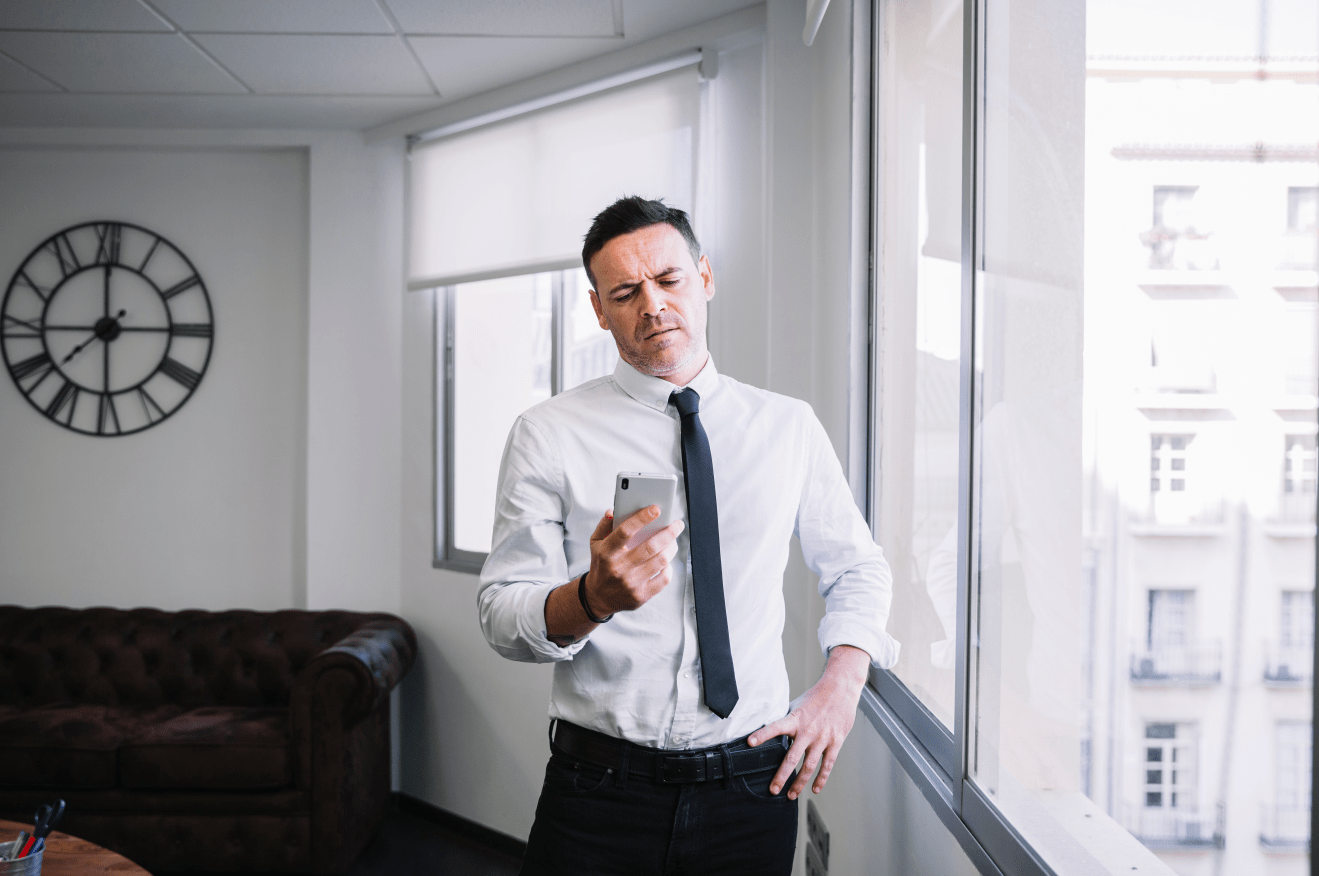Якщо у вас виникли проблеми з мережевим з’єднанням, але ви визначили, що це не ваш комп’ютер чи поганий кабель, можливо, проблема в роутері. Усунути неполадки з маршрутизаторами також не так вже й складно, тому насправді легко відстежити проблеми до проблем вашої мережі.
Дотримуйтесь нижче, і ми покажемо вам попереджувальні знаки, які вказують на те, що у вас, можливо, поганий маршрутизатор. Мало того, ми також покажемо вам, як усунути та діагностувати проблему. Звідти ви дізнаєтеся, чи потрібно замінити маршрутизатор, чи це просто швидке та просте виправлення вашого старого пристрою.
Попередження
Насправді є чимало попереджень, які маршрутизатор видає, щоб вказати, що він вмирає. Ось деякі з найбільш поширених симптомів, з якими ви можете зіткнутися:
- Перервані з'єднання: Якщо з’єднання з домашньою мережею Wi-Fi постійно обривається, це може свідчити про несправність маршрутизатора. Вимкніть його, залиште його вимкненим на деякий час, а потім знову завантажте його. Ви також можете спробувати використовувати інший комп’ютер, щоб переконатися, що проблема не у вашому комп’ютері. Іноді Windows може повідомити вам, що у вас також є «Обмежене підключення». В інших випадках з’єднання буде працювати нормально протягом кількох годин, але випадково обривається. Якщо проблема не зникає, можливо, у вас несправний або вмираючий маршрутизатор.
- Випадкові перезавантаження або втрата живлення: Як ви могли здогадатися, маршрутизатор випадково перезавантажується або часто втрачає живлення — це ненормально. Перевірте електричну розетку або розширювач, щоб переконатися, що маршрутизатор підключений. Переконайтеся, що інша електроніка, підключена до розетки або розширювача, не має проблем. Якщо вони є, проблема може полягати в розетці або розетці. Якщо ні, це ще одна ознака несправного маршрутизатора.
- Втрачені налаштування конфігурації: Ви втрачаєте конфігурації маршрутизатора щоразу, коли він завантажується? Це може бути ознакою того, що флеш-пам’ять, в яку маршрутизатор записує налаштування конфігурації, не працює. Звичайно, виправити це окремо неможливо — доведеться замінити весь маршрутизатор.
У чому може бути проблема?
Важко визначити конкретну проблему з маршрутизатором, яка викликає проблему. Можуть бути «відомі» проблеми вашої моделі маршрутизатора, і саме в цьому може критися проблема, але насправді ви ніколи не дізнаєтеся.
 Варто зазначити, що маршрутизатори, по суті, є мініатюрними комп’ютерами. У них є процесор, оперативна пам’ять і флеш-пам’ять — усі деталі, які можуть вийти з ладу або вийти з ладу. І, звичайно, це не те, що ви можете просто відкрити та замінити компонент. Коли роутер виходить з ладу, потрібно замінити весь блок.
Варто зазначити, що маршрутизатори, по суті, є мініатюрними комп’ютерами. У них є процесор, оперативна пам’ять і флеш-пам’ять — усі деталі, які можуть вийти з ладу або вийти з ладу. І, звичайно, це не те, що ви можете просто відкрити та замінити компонент. Коли роутер виходить з ладу, потрібно замінити весь блок.
Але ми пройдемо деякі кроки з усунення несправностей і сподіваємося, що це не так (або навіть IS якщо ви вже деякий час шукаєте оновлення!).
Вирішення проблем
Перевірте свої з’єднання — це перший крок. Переконайтеся, що немає ослаблених кабелів живлення або кабелів Ethernet (якщо ви їх використовуєте). Якщо вони ослаблені, міцно вставте їх у розетку. Це може вирішити проблему саме по собі. Якщо ви використовуєте кабель Ethernet, спробуйте замінити його іншим, щоб переконатися, що ваш поточний кабель Ethernet поганий.
Якщо ви використовуєте виключно бездротове з’єднання, вимкніть його на комп’ютері. Потім підключіть кабель Ethernet від комп’ютера до маршрутизатора. Якщо це очищає будь-які зірвані з’єднання, це може свідчити про те, що проблема пов’язана з деякими бездротовими налаштуваннями вашого маршрутизатора. Якщо ні, ми майже напевно дивимося на поганий маршрутизатор.
Варто зазначити, що перш ніж вирішити, що маршрутизатор поганий, провайдери можуть працювати повільно або випадково відключатися. Іноді з’єднання також буде повільним у перевантажені години. Тим не менш, переконайтеся, що проблема не з вашим провайдером, перш ніж ми підемо та замінимо маршрутизатор. Зазвичай за допомогою швидкого дзвінка або твіту до вашого провайдера офіційний обліковий запис Twitter може отримати відповідь про те, чи є відключення чи ні, всього за кілька хвилин.
 Ви змінили деякі налаштування конфігурації? Якщо ваш маршрутизатор працював до цих змін, імовірно, це зіпсувало ваш бездротовий сигнал. Якщо ви можете, поверніться до вихідних налаштувань, перш ніж їх змінювати. Якщо ви не можете згадати, що саме ви змінили, більшість маршрутизаторів дозволять вам повернутися до заводських налаштувань десь у програмному забезпеченні.
Ви змінили деякі налаштування конфігурації? Якщо ваш маршрутизатор працював до цих змін, імовірно, це зіпсувало ваш бездротовий сигнал. Якщо ви можете, поверніться до вихідних налаштувань, перш ніж їх змінювати. Якщо ви не можете згадати, що саме ви змінили, більшість маршрутизаторів дозволять вам повернутися до заводських налаштувань десь у програмному забезпеченні.
Говорячи про програмне забезпечення, чи знаєте ви, що маршрутизатори мають власні міні операційні системи? Це правда, і більшість маршрутизаторів мають свою власну стандартну операційну систему, хоча існує ціла спільнота, яка підтримує нову прошивку з відкритим кодом. Насправді, перш ніж приймати рішення про новий маршрутизатор, можливо, краще спочатку випробувати програмне забезпечення сторонніх розробників. У будь-якому випадку, ви захочете зайти в свій маршрутизатор і переконатися, що прошивка повністю оновлена. Багато разів оновлення вирішує будь-які проблеми та помилки маршрутизатора, які були відомі раніше.
Також варто враховувати, що ваше часте з’єднання може бути пов’язано з мертвою зоною у вашому будинку. Найкраще тут переміщати маршрутизатор, поки не знайдете область, яка забезпечить вам найкращу стабільність.
Ще одна річ, яку слід враховувати — скільки років вашому маршрутизатору? Як і все, технології можуть почати вмирати з віком. Мало того, що старі технології дуже старі. Тим не менш, він не матиме такої сили сигналу чи стабільності, як сучасні маршрутизатори. Найкраще, звичайно, замінити маршрутизатор на щось більш сучасне. Як правило, це також вирішить проблему «мертвої зони», оскільки сучасні маршрутизатори мають кращу силу сигналу.
Ще одна річ, яку ви можете зробити, щоб перевірити свій маршрутизатор, - це запустити пінг і tracert команди в командному рядку. Використання будь-якої команди просте. Просто відкрийте командний рядок і введіть будь-який пінг або tracert потім веб-сайт, на який потрібно виконати пінг або трасування. Це виглядало б так: tracert pcmech.com. Якщо веб-сайт, до якого ви виконуєте ping або трасуєте маршрут, має проблеми з підключенням до веб-сайту — незважаючи на те, що веб-сайт, до якого ви підключаєтеся, працює цілком нормально — це може свідчити про проблему десь між вашим ПК та серверами веб-сайту. Ви побачите все, що відбувається в командному рядку, добре подивившись на проблему.
Останнє, що ви можете зробити, щоб спробувати вирішити проблему, - це змінити канал мережі вашого маршрутизатора. Маршрутизатори мають близько 14 частот, які можуть надсилати (і отримувати) дані в діапазоні 2,4 ГГц. У конфігурації вашого маршрутизатора ви можете переключити канал на інший параметр, щоб переконатися, що підключення не було перешкод. Якщо це не спрацює, є остання річ, яку ми можемо спробувати з вашим маршрутизатором.
 Повертаючись до того, що я сказав раніше, зателефонуйте своєму провайдеру. Вони не тільки зможуть повідомити вам, чи є відключення там, але вони також мають ряд інструментів для віддаленого усунення несправностей з’єднання. Якщо жоден з перерахованих вище кроків не спрацював, зазвичай провайдер може підтвердити, що на цьому кінці немає проблем, таким чином усуваючи іншу можливість і даючи нам ще більше підстав вважати, що ваш маршрутизатор винен. Настав час припинити роботу й придбати новий маршрутизатор, ми нічого більше не можемо зробити, і, звичайно, не можна врятувати несправний або вмираючий маршрутизатор.
Повертаючись до того, що я сказав раніше, зателефонуйте своєму провайдеру. Вони не тільки зможуть повідомити вам, чи є відключення там, але вони також мають ряд інструментів для віддаленого усунення несправностей з’єднання. Якщо жоден з перерахованих вище кроків не спрацював, зазвичай провайдер може підтвердити, що на цьому кінці немає проблем, таким чином усуваючи іншу можливість і даючи нам ще більше підстав вважати, що ваш маршрутизатор винен. Настав час припинити роботу й придбати новий маршрутизатор, ми нічого більше не можемо зробити, і, звичайно, не можна врятувати несправний або вмираючий маршрутизатор.
Заміна маршрутизатора
Заміна роутера - не найпростіше завдання. Спочатку проведіть дослідження та знайдіть маршрутизатор, який найкраще підійде для вашого будинку та загальних потреб (тут ми також написали зручний посібник для цього). Якщо у вас є маршрутизатор, ви можете виконати такі дії, щоб замінити його:
- Якщо у вас є якісь пристрої, підключені до маршрутизатора через Ethernet, просто відключіть їх. Якщо ви строго використовуєте з’єднання Wi-Fi, вам не потрібно нічого робити.
- Вимкніть маршрутизатор і модем провайдера.
- Сфотографуйте (або запам’ятайте), як кабелі підключені до старого маршрутизатора.
- Від’єднайте всі кабелі та живлення від старого маршрутизатора
- Вийміть старий роутер і поставте на його місце новий.
- Далі ви захочете підключити новий маршрутизатор до живлення, кабелів від вашого модему, а потім кабелів до комп’ютера, якщо ви плануєте використовувати Ethernet.
- Увімкніть модем. Зачекайте, поки він повністю завантажиться, а потім увімкніть новий маршрутизатор.
Це основи налаштування нового маршрутизатора. Є ще деякі речі, які вам доведеться зробити, щоб завершити налаштування. Вам потрібно буде перейти до комп’ютера та увійти в консоль керування маршрутизатором. Пам’ятайте, що спочатку для цього вам знадобиться кабель Ethernet, підключений до ПК або ноутбука. Як тільки це буде зроблено, для багатьох виробників маршрутизаторів вам просто потрібно буде відкрити свій Інтернет-браузер, ввести 192.168.1.1 і натиснути «Enter», щоб отримати доступ до консолі маршрутизатора (посібник маршрутизатора або посібник із налаштування повинні містити точні деталі).

Тут вам потрібно буде ввести своє ім’я користувача та пароль, щоб увійти в роутер. Якщо це ваш перший раз, як правило, ім’я користувача — це просто адміністратор, а пароль — просто пароль. Ви можете звернутися до посібника вашого маршрутизатора, щоб отримати правильні облікові дані.
Після того, як ви ввійдете в систему, ви захочете перейти на вкладку «Бездротовий зв’язок» у налаштуваннях маршрутизатора і або дізнатися, як називається мережа за замовчуванням, або створити нову мережу. На багатьох консолях маршрутизатора ви повинні побачити вкладку Wireless Security, де ви можете налаштувати певні ключі безпеки, а також паролі.
Це лише деякі дуже основні кроки для того, щоб Wi-Fi працював у вашому домі. Якщо ви продовжуєте налаштовувати нову бездротову мережу, вам потрібно переконатися, що ви позбулися налаштованої за замовчуванням (якщо вона була) з міркувань безпеки.
Тепер, якщо у вас виникли проблеми з налаштуванням маршрутизатора і ви не впевнені у всьому, що потрібно налаштувати, зателефонуйте до свого провайдера. Як правило, у посібнику наведено всі деталі, необхідні для базового та безпечного налаштування домашньої мережі, але якщо вам потрібні додаткові інструкції, технічна підтримка вашого провайдера зазвичай завжди готова допомогти вам налаштувати або, принаймні, вказати вам правильний напрямок.
Закриття
Само собою зрозуміло, що проблеми з маршрутизатором можуть викликати обурення. Але ми сподіваємося, що за допомогою цих кроків ми допомогли вам швидко визначити проблему, щоб можна було вжити правильних заходів для її усунення. Як ми згадували раніше, усунути неполадки маршрутизаторів не так вже й складно, тому вирішення проблеми займе у вас лише півгодини. І, звичайно, якщо це те, чого ви просто не хочете торкатися, зателефонуйте своєму провайдеру. У більшості випадків ви можете налаштувати з ними сервісний дзвінок, щоб орендувати (або купити) у них маршрутизатор. Вони приїдуть, щоб налаштувати все для вас у визначену дату, але майте на увазі, що це, як правило, найдорожчий шлях.
Сподіваємося, що цей посібник допоміг вам зрозуміти суть вашої проблеми. Але якщо ви все ще застрягли, обов’язково зайдіть на форум PCMech і опублікуйте свою проблему, щоб отримати додаткову допомогу від спільноти PCMech! У нас є багато експертів, які завжди готові протягнути руку допомоги або порадити.